auch nicht in andere Sprachen ohne meine Erlaubnis übersetzt werden.
Das Copyright liegt allein bei mir und stammt aus meinen Ideen.
Datenmüll sammelt sich leider ohne dass wir es wollen zu Hauf an beim Incredi. Von Zeit zu Zeit höre ich immer wieder, Hilfe ich kann keine Mails mehr verschicken
oder empfangen. Oder es kommt, Hilfe meine Mails sind alle weiß, kann nichts sehen. Dann sollte man den Datenmüll bereinigen.
Es gibt allerdings Unterschiede zwischen Incredi 1 und dem 2 er.
Beim Incredi 1 muss man die .imm - Dateien von Hand löschen, beim Incredi 2 reicht es, wenn man in seinem Incredi einen leeren Ordner erstellt, dort von den eigenen
Ordnern alle Mails markiert, in den leeren Ordner verschiebt und wieder zurück. Dann löscht Incredi 2 die .imm Datei selbstständig und erstellt sie wieder.
Leider sammelt in diesen .imm-Dateien Incredi verschlüsselt Daten über die erhalten Emails.
Das mit den .imm-Dateien ist Schritt eins, denn im Attachment-Ordner legt Incredi noch jedes Bild oder Datei wo man als Anhang bekommen hat in den Mails,
als Kopie ab, einmal in Originalgröße und einmal als Thrumb-Datei, also verkleinert.
So bevor wir anfangen, müssen wir noch eine Einstellung im Incredi machen, damit wir uns nach dem Message Store Ordner
auf der Festplatte C nicht einen Wolf absuchen.
Teil 1
1. Ich gehe davon aus, dass du dein Incredi geöffnet hast.
2. Gehe oben auf Werkzeuge -- Optionen -- dort auf den Reiter Allgemein -- in dem sich öffnenden Fenster auf den Button Dateiordner --
Einstellungen, siehe Screen
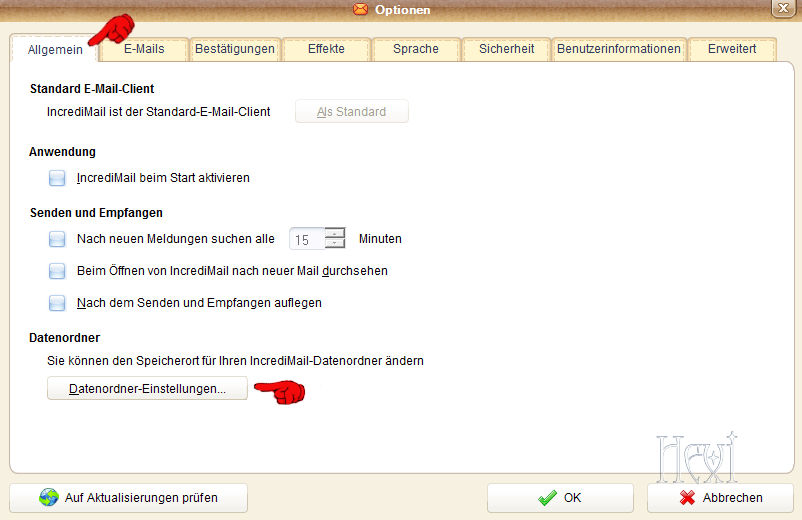
3. In dem kleinen sich öffnenden Fenster gibst du nun auf einer anderen Festplatte einen Ort deiner Wahl an, den du wieder ganz leicht finden kannst
und am besten auf einer Platte wo du viel Platz hast (denn oft enthält dieser Ordner eine Größe von 6 oder 7 gb,
wenn man ihn nicht regelmäßig aufräumt). Ich habe ihn auf die Festplatte D verlegt,
wie du in meinem Screen sehen kannst
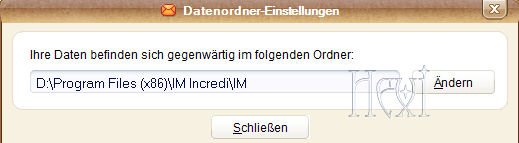
so jetzt weißt du immer wo dieser Ordner ist und brauchst nicht lange suchen.
_______________________________________________________________________________________________________
Teil 2
Bevor Sie sich aber mit dem Löschen des Datenmülls beschäftigen sollten Sie aus reiner Vorsicht erst mal diesen Ordner Attachments auf ein anderes Laufwerk kopieren.
So hat man immer noch die Möglichkeit nach Mailanhängen darin zu suchen.
1. Sichere jetzt deine ganzen Anhänge und Mails die du noch brauchst, sonst ist es nachher weg, wenn wir fertig sind. Wenn du Incredi 2 hast,
dann mach jetzt das oben genannte mit dem verschieben in den leeren Ordner und wieder zurück.
2. Schließe nun Incredi komplett auch rechts unten den kleinen orangenen Briefumschlag.
3. Dann gehe zu dem neuen Ort wo du angegeben hast in deinem Incredi, bei mir ist der Weg folgender:
D:\Program Files (x86)\IM Incredi\IM\Identities\{957023D5-751F-47FD-A1F4-306B97E9F83C}\Message Store
die lange Zahlenreihe in den { } sind dir bei dir anders. Dort in diesem Ordner
machst du den Attachment auf. In diesem Ordner ist nun der ganze verstecke Datenmüll gespeichert.
4. Dort findest du Bilder und Dateien als Kopie hinterlegt, die du mal empfangen hast, gespeichert und gelöscht hast. Jedoch ist es immer noch da wie du siehst.
In diesem Ordner kannst du nun alles löschen, dann wird auch dein Incredi wieder schneller.
5. Hast du das alte Incredi 1, dann lösche im Message-Ordner die .imm - Dateien von Hand, aber Vorsicht, dann sind alles Mails weg in deinem Incredi.
Hast du alles erledigt, kannst du dein Incredi wieder ganz normal starten. Du solltest bemerken, dass es wieder schneller reagiert.
Je nachdem wieviele Mails du am Tag bekommst oder allgemein, sollte man dies einmal im Monat machen.
Ich bekomme täglich ca 200 bis 300 Mails und mache dies einmal im Monat, da ich noch in diversen Tauschgruppen bin und sich somit
sehr viel in diesem Attachmend-Ordner ansammelt. Bekommst du wenige Mails, dann reicht es auch alle zwei oder drei Monate dies zu tun.
Den kopierten Attachment-Ordner kannst du jetzt ganz löschen, falls dir nichts wichtiges fehlt.
So das wars *zwinker